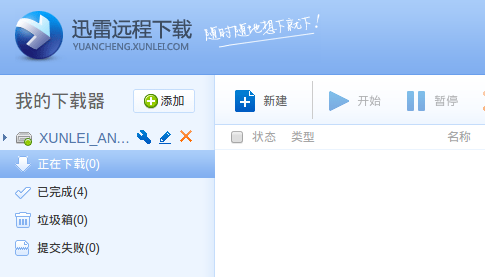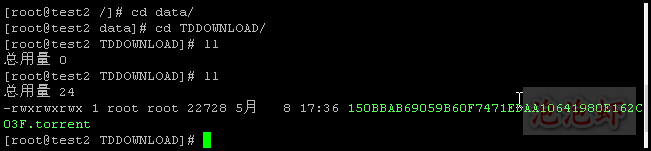曾经在大麦盒子上安装过 YYF 绑定了迅雷远程下载后,再也不用开电脑下载了。各种剧,各种片子。
近来换了个运行快些的盒子,英菲克 i6 性价比很高。小米和天猫也挺好的,只是新版本的一时半会没有工具能 ROOT。
没 ROOT 就没可玩性。不然不知道什么时候光腚总局抽风,给你屏蔽个 app 什么的,多扫兴。
原理
取得 盒子最高权限,把安装文件拷贝进盒子,配置成随着盒子后台启动。
准备
- 你的盒子要先 root,如果还没有,请 Google 之 或者 参考我的博客。
- 访问 迅雷远程官方固件 论坛,下载 Xware1.0.31_armel_v5te_android.zip ,或者 下载我上传的 1.0.31 版。
- 下载 SSHelper 或者 SSH Server和 ES文件浏览器 并拷贝到 U 盘。用来在盒子上安装 SSH 服务,复制、配置、启动迅雷。用 putty 连接 SSH 服务的时候的账号密码在 SSH Helper 或者 SSH Server 的启动界面有。
- WinSCP, PUTTY。用来复制安装文件到盒子系统目录
- 通过盒子的网络连接,查看盒子的 IP 地址。我的是 192.168.1.7
安装过程
- 通过 U盘,在盒子上安装 SSHelper 并启动。看到 “Server listening on 0.0.0.0 port 2222”之类的,证明启动成功。
注意:如果第二次不能打开,请卸载后再安装,然后打开。安装完后就不再用它了。 - SSH 连接盒子。连接后,再执行
su,电视上会出现 ROOT 请求提示窗口,选择允许。
- Windows 下用 PUTTY 连接盒子;
- Linux 下用命令
ssh 192.168.1.7 -p 2222
- 在上一步取得 ROOT 权限后,让盒子系统目录可写入,执行
mount -o remount,rw /。- 注意:如果没有这一步后面的操作有可能遇到
Read-only file system之类的错误提示。
- 再用命令创建两个目录 (/data 目录下创建比较好,其它目录可能重启会消失)
mkdir /data/xunleimkdir /tmp
- 解压 Xware1.0.31_armel_v5te_android.zip。
- Windows 用户把解压后的 4 个文件用 WinSCP 复制到 /data/xunlei。
- 如果用 Linux 系统,执行以下命令即可:
scp -P 2222 ./* root@192.168.1.7:/data/xunlei/
会提示输入ROOT密码,默认是 admin.
- 进入
/data/xunlei,执行./portal,看到如下信息表示安装成功
initing...
try stopping xunlei service first...
killall: ETMDaemon: no process killed
killall: EmbedThunderManager: no process killed
killall: vod_httpserver: no process killed
setting xunlei runtime env...
port: 9000 is usable.YOUR CONTROL PORT IS: 9000starting xunlei service...
etm path: /data/xunlei
execv: /data/xunlei/lib/ETMDaemon.getting xunlei service info...
Connecting to 127.0.0.1:9000 (127.0.0.1:9000)THE ACTIVE CODE IS: liwirkgo to http://yuancheng.xunlei.com, bind your device with the active code.
finished.“liwirk” 就是激活码,去迅雷远程管理网页,添加绑定就可以了。
开机启动方式
使用 App
这个方式比较稳定。
下载 Boot Shell,在盒子上安装。
打开后,先新建一个命令如下:
- 名字,随便填
- 命令 su -c "sh /data/xunlei/portal" 或者 su -c "chmod 777 /data/xunlei/portal ; /data/xunlei/portal"
点击 Excute 执行一下,如果弹出框要求 权限,则授予。
注意:最好不要让内存清理工具清理这个 APP,即加入白名单。
或者 原生脚本
用这一个星期,在我的盒子上这种方式不是很稳定,不一定每次开机都能启动成功。可以使用上面的 Boot Shell App 启动方式,那比较稳定。
1. 如前面所述,SSH 连接盒子
2. 在 /data/xunlei 目录下 新创建一个文件 叫 xware 内容如下,
mount -o remount,rw rootfs
mkdir /tmp
chmod -R 777 /data/xunlei/*
/data/xunlei/portal -s
/data/xunlei/portal &
请注意,编辑完成后,一定要再复查一下这个文件是不是这个内容,命令是 cat /data/xunlei/xware。因为我发现文件上传过去可能内容会在末尾多几个字符,用 ES 文件浏览器 编辑去掉即可。
3. 给 /system/etc/yunos_sensor_init.sh 执行权限。
- chmod 755 /system/etc/yunos_sensor_init.sh
4. 此步的编辑可使用 ES文件浏览器。在 /system/etc/yunos_sensor_init.sh 系统文件里的 “chmod 744 /system/bin/input_boost_helper” 前面添加如下一行并保存
- sh /data/xunlei/xware
4. 重启盒子,登录 http://yuancheng.xunlei.com/,可看到绑定的盒子为 在线状态。